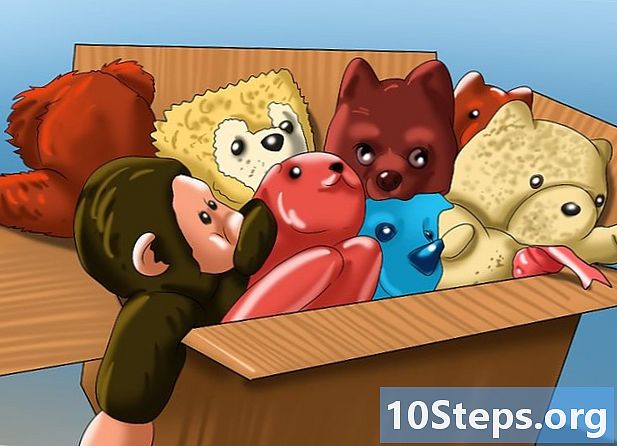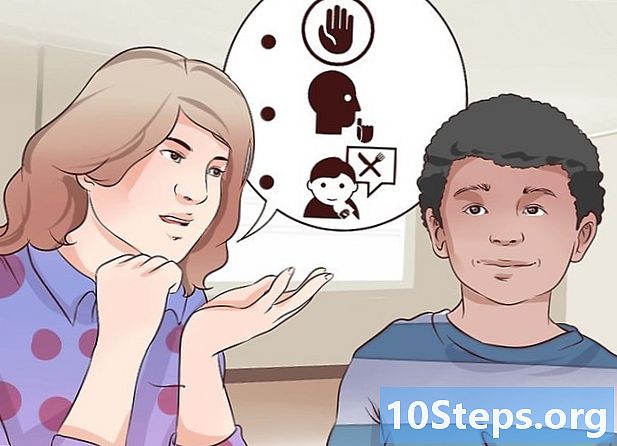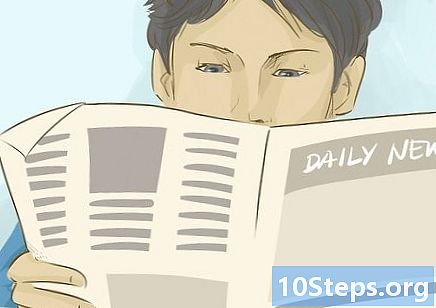Садржај
- фазе
- 1. метод Повежите мрежни погон у оперативном систему Виндовс Виста / 7/8
- 2. метод Повежите мрежни диск под мацОС-ом
- Метода 3 Повежите мрежни диск у Виндовс КСП / 2000
Спајањем мапе на мрежу ствара се заједнички простор којем сви у мрежи могу лако да приступе. Можете да повежете драјв са другог рачунара на мрежу да бисте повећали складишни простор којем имате приступ или да створите простор за колаборацију за вас и ваше колеге.
фазе
1. метод Повежите мрежни погон у оперативном систему Виндовс Виста / 7/8
- otvoreno компјутер да бисте видели своје повезане дискове. Кликните на мени почетак, онда даље компјутер. Ово ће отворити прозор у којем ће се приказати сви ваши читаоци. Да се отвори компјутер у Виндовс 8 откуцајте компјутер док сте на почетном екрану и кликните на компјутер у резултатима претраге
-

Кликните на Повежи мрежни диск. Ово дугме се налази на десном крају горње хоризонталне траке менија. Кликом на ово дугме отвориће се прозор Цоннецт Нетворк Дриве.- У Виндовс-у 8 кликните на картицу компјутер, а затим изаберите пријавите се мрежни диск.
-

Изаберите писмо за читаоца. Ово је писмо које ће се појавити на мрежи како би се идентификовао читалац. Изаберите слово на крају абецеде да бисте избегли сукоб са постојећим физичким погонима. -

Изаберите фасциклу у коју желите да се повежете. Можете унесите локацију у поље уписивањем име рачунара пута из мапе или можете кликнути на дугме Бровсе ... и идите до мапе коју желите да повежете као диск јединицу.- Ваша мапа мора бити конфигурисана за дељење како бисте је повезали као мрежни диск. Да бисте то учинили, десним тастером миша кликните на жељену фасциклу и изаберите својства у менију. Кликните на картицу deljenje, а затим кликните на Напредно дељење ... У прозору који се отвори изаберите Делите ову мапу и кликните у реду.
- Ако се повезујете у дељену фасциклу на мрежи која није на рачунару, можда ћете морати да обезбедите акредитиве за пријаву. Означите поље Пријавите се користећи различите идентификационе информације и унесите своје податке за пријаву. Ако не знате корисничко име и лозинку, обратите се мрежном администратору.
2. метод Повежите мрежни диск под мацОС-ом
-

Отворите налазач. Финдер се обично налази у пристаништу. Притисните Цомманд + К да отворим прозор Веза са сервером. Унесите локацију заједничког диска који желите да повежете. Унесите локацију у следећем формату: // име рачунара / пут / до / мапе. Кликните на пријавите се.- Мапа се мора делити да бисте је повезали са мрежним погоном.
- Можда ћете морати да обезбедите акредитиве за пријаву ако је мапа заштићена.
-

Конфигурирајте погон да се поново постави при поновном покретању. Ако га оставите какав је, погон неће бити монтиран следећи пут када га поново покренете или поново повежете на мрежу. Морат ћете га додати елементима повезивања тако да се поново појави. -

Кликните на мени јабука. одабрати Систем Преференцес затим кликните на рачуни. otvoreno Опције за пријаву затим кликните на дугме + да бисте додали мрежни диск. Пронађите погон и кликните додати.- Постоји шанса да се ваш играч не појави на радној површини. Да бисте решили овај проблем, отворите Финдер, а затим Поставке претраживача притиском Цомманд +. Изаберите лонглет општи и потврдите поље Повезани сервери. Читач би сада требало да се појави на вашој радној површини.
Метода 3 Повежите мрежни диск у Виндовс КСП / 2000
-

Отвори их Омиљени фаворити. Кликните на дугме почетак и изаберите Омиљени фаворити. Кликните на Цела мрежа у менију Остале локације у левом оквиру за навигацију Изаберите домен или радну групу која садржи заједничке датотеке рачунара које желите да прегледате. -

Отворите прозор Повежите мрежни диск. Кликните десним тастером миша на мрежну фасциклу коју желите да повежете и изаберите Повежите мрежни диск у менију. Ово ће отворити дијалошки оквир Повежите мрежни диск. -

Изаберите писмо за читаоца. Изаберите слово са листе читалаца и потврдите избор у пољу Пријавите се поново при пријави ако желите да се погон појави сваки пут када се поново покрећете или поново повежете на мрежу. Кликните на завршити.- Изаберите слово на крају абецеде да бисте избегли сукобе са постојећим дисковима.
- Ако се повежете са заштићеном мапом, можда ће вам требати аутентификација да бисте јој приступили. Да бисте то учинили, кликните на линк Пријавите се другим корисничким именом затим унесите корисничко име и лозинку. Ако не знате информације о вашој вези, обратите се мрежном администратору.

- МРЕЖЕ да будете пријављени помоћу привилегија администратора за повезивање мрежног погона.